Titan 2 behält die klassischen roten programmierbaren Tasten an der Seite für den schnellen Zugriff auf Ihre am häufigsten verwendeten Apps und Tools bei, und jede A-Z-Buchstabentaste kann auch als Shortcut angepasst werden. Dieser Leitfaden führt Sie durch die Anpassung der programmierbaren Tasten und Tastaturtasten auf Titan 2.
Wie man programmierbare Tasten und Tastaturtasten anpasst
Optionen für programmierbare Tasten und Shortcut-Beschreibungen
Das Verständnis der Funktion verschiedener programmierbarer Tastenoptionen und Shortcut-Einstellungen kann Ihnen helfen, deren Funktionalitäten besser zu erkunden.
Optionen für programmierbare Tasten
Wenn die programmierbare Taste als programmierbare Taste eingestellt ist, kann nur eine Option zugewiesen werden.
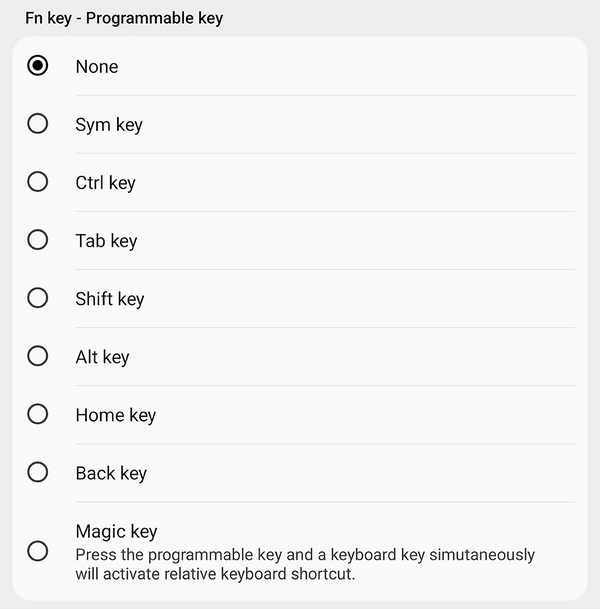
Hier ist ein Schnellblatt:
| Unterscreen-Steuerung |
|
| PTT-Taste |
|
| Medientaste |
|
| Sym-Taste |
|
| Strg-Taste |
|
| Tabulatortaste |
|
| Umschalttaste |
|
| Alt-Taste |
|
| Home-Taste |
|
| Zurück-Taste |
|
| Magische Taste |
|
Einstellungen für Tastenkombinationen
Wenn Sie eine Funktionstaste als Verknüpfung festlegen, gibt es drei verschiedene Betriebsmodi: kurzer Druck, langer Druck und Doppeldruck. Sie können jedem Modus eine Verknüpfungsfunktion zuweisen oder eine App starten.
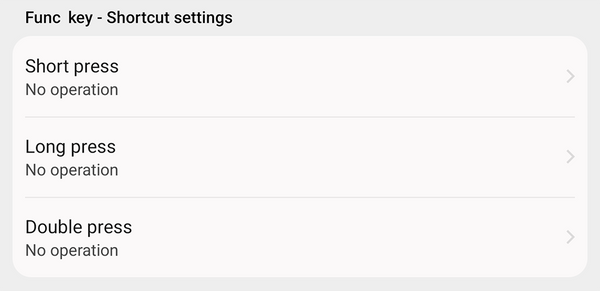
Wie man Tastenkombinationen anpasst
Gehen Sie zu Einstellungen > Tastenkombinationen oder geben Sie den Begriff „Tastenkombination“ in die Suchleiste der Einstellungen ein, um die Liste der Tastenkombinationseinstellungen aufzurufen. Alle anpassbaren Optionen für die Tasten sind zusammengefasst.
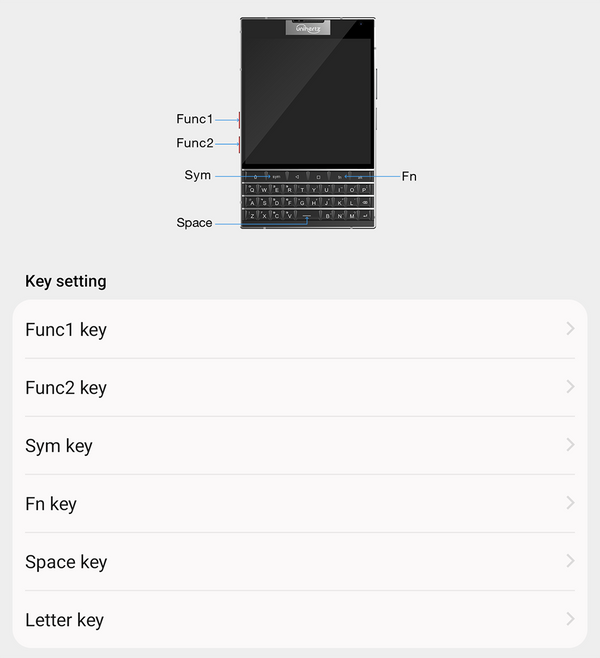
Func1-Taste und Func2-Taste
Ein charakteristisches Merkmal von Unihertz-Geräten sind die zwei seitlich angebrachten roten Tasten: die Func1-Taste und die Func2-Taste. Beide können programmiert werden, um eine Aktion auszulösen, eine App zu starten oder als programmierbare Taste zu dienen.
- Standardmäßig funktioniert die Func1-Taste als Subscreen-Steuerungstaste, um den Subscreen ein- oder auszuschalten. Sie können auch eine andere Tastenkombination für die Func1-Taste festlegen.
- Ähnlich kann die Func2-Taste auch als Subscreen-Steuerungstaste oder für andere Schnellzugriffsfunktionen basierend auf persönlichen Vorlieben eingestellt werden, wie z. B. Screenshot oder Taschenlampe öffnen.

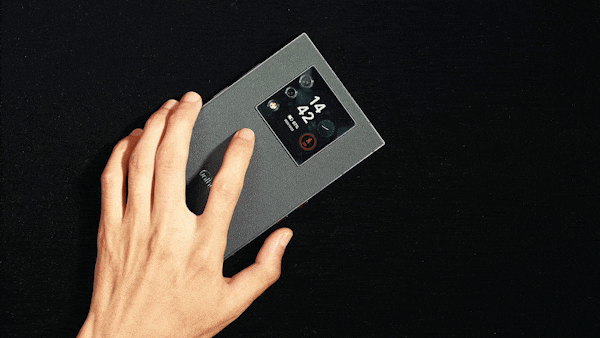
Hinweis: In der Kamera-Vorschau-Schnittstelle wird durch Drücken der Func1- oder Func2-Taste standardmäßig ein Foto aufgenommen oder ein Video aufgenommen, unabhängig von den Systemeinstellungen.
Sym-Taste und Fn-Taste
Sowohl die Sym-Taste als auch die Fn-Taste auf der Tastatur können wie programmierbare Tasten angepasst werden. Standardmäßig funktioniert die Sym-Taste wie erwartet und bietet schnellen Zugriff auf die Liste der Sonderzeichen; die Fn-Taste ist als Home-Taste voreingestellt. Sie können zu Einstellungen > Intelligente Unterstützung gehen, um die Shift/Alt-Tasten basierend auf persönlichen Vorlieben zu tauschen.
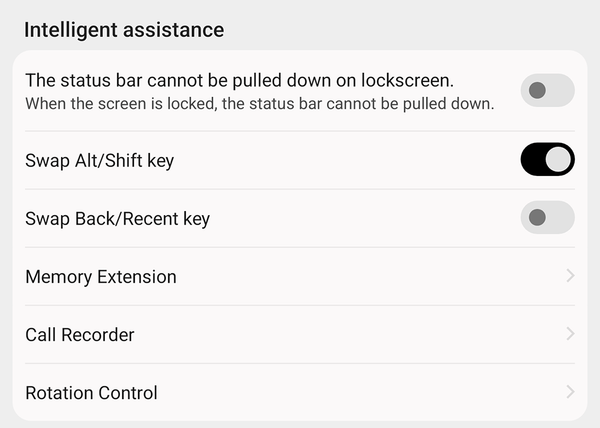
Es wird empfohlen, die Fn-Taste als STRG festzulegen, dann können Sie die universellen Tastenkombinationen Fn + C (Kopieren), Fn + V (Einfügen) und Fn + X (Ausschneiden) verwenden, um einen reibungsloseren Textbearbeitungsablauf freizuschalten.
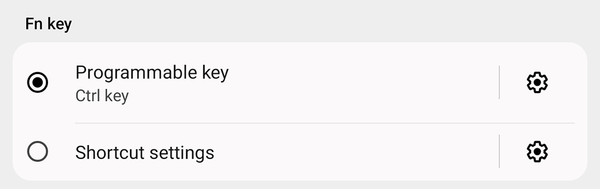
Leertaste
Sie können erweiterte Funktionen für die Leertaste aktivieren, wie z. B. mit einem Klick zum Startbildschirm zurückkehren oder eingehende Anrufe mit einem Doppelklick annehmen und auflegen. Bitte beachten Sie, dass diese Funktionen während der Texteingabe nicht verfügbar sind.
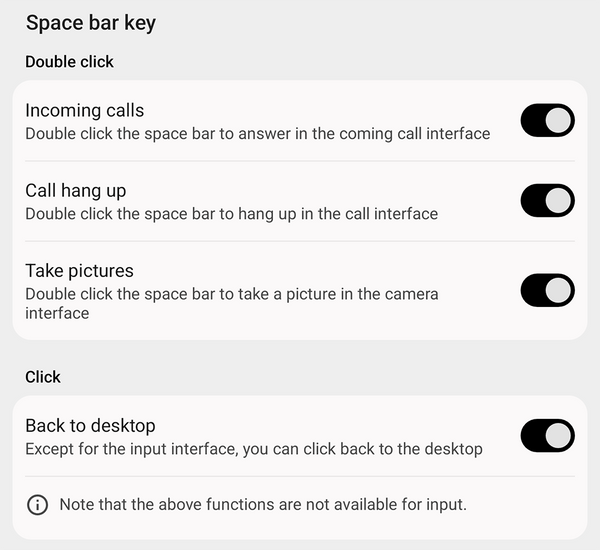
Buchstabentaste
Nachdem Sie die Einstellungen für Tastenkombinationen für die Buchstabentasten aktiviert haben, können Sie jeder der A-Z-Tasten Lang- oder Kurzbefehle zuweisen. Diese Tastenkombinationen können eine App öffnen, einen direkten Anruf tätigen, eine Nachricht senden oder auf verfügbare integrierte Tastenkombinationen von allen installierten Apps auf Ihrem Titan 2 zugreifen.






